여러 플랫폼에서 AceStream을 사용하는 방법
Ace Stream은 다양한 라이브 스트림을 시청할 수 있는 미디어 애플리케이션입니다. 이러한 스트림은 PXNUMXP 멀티미디어 스트리밍을 제공하는 다양한 플랫폼에서 실행됩니다. 다양한 사용자들에게 인기가 있지만 스포츠 애호가들이 주로 선호합니다. 이 사람들은 Ace Stream 애플리케이션을 사용하여 라이브 경기를 시청할 수 있습니다.
이 도구는 또한 모든 종류의 콘텐츠를 보기 위해 구독이나 가입이 필요하지 않기 때문에 다릅니다. 정말 좋은데요? 따라서 이 기사에서는 Ace Stream을 사용하는 방법과 스트리밍을 시작하는 단계를 공유합니다. 현재 Ace Stream 애플리케이션은 Windows 및 Android 기기에서만 사용할 수 있습니다. 그래서 우리는 둘 다 사용하는 방법을 보여줄 것입니다.
내용
에이스 스트림에서 무엇을 볼 수 있습니까?
앞서 언급했듯이 스포츠, 텔레비전 또는 기타 비디오 또는 오디오 콘텐츠 여부에 관계없이 모든 라이브 스트림 콘텐츠를 볼 수 있습니다. 필요한 것은 전용 콘텐츠 ID 또는 스트림의 URL 당신이 볼 의향이 있다는 것. 올바른 콘텐츠 ID 또는 URL이 있는 한 스트리밍할 수 있는 항목에는 예외가 없습니다. 지체 없이 사용법을 알아봅시다.
Ace Stream을 사용하여 라이브 스트림을 보는 방법
Windows의 경우
Ace Stream은 Windows에서 사용할 수 있습니다. 다운로드 그들의 공식 웹사이트에서. Ace Stream 웹사이트로 이동하면 화면 왼쪽에 설정을 다운로드할 수 있는 옵션이 표시됩니다.
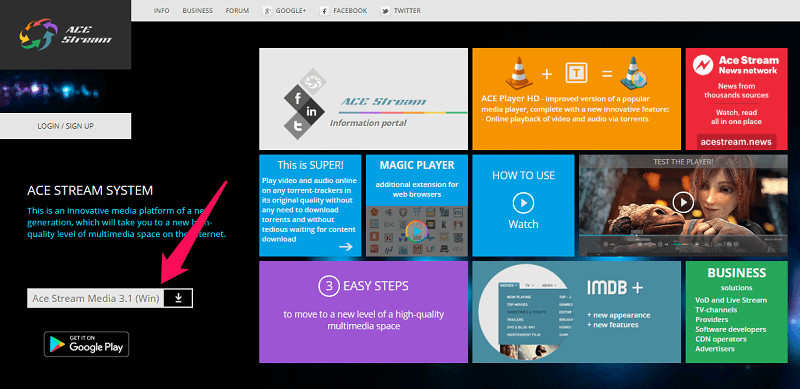 선택하면 다운로드 가능한 버전을 보여주는 창이 열립니다. 그것을 클릭하면 다운로드가 시작됩니다.
선택하면 다운로드 가능한 버전을 보여주는 창이 열립니다. 그것을 클릭하면 다운로드가 시작됩니다.
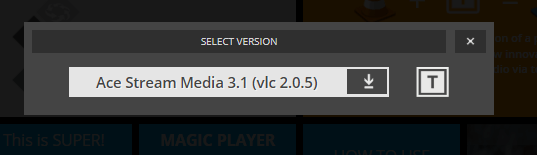
다운로드가 완료되면 소프트웨어를 설치하고 마지막 단계에서 미디어 스트리밍 테스트 옵션을 선택 취소하십시오. 클릭 마감재
설치를 완료합니다. 그런 다음 주어진 단계를 따르십시오.
1. 일단 설치되면 두 가지 옵션이 표시됩니다. 에이스 선수 및 에이스스트림 미디어센터 바탕 화면에. 실시간 스트림 시청을 시작하려면 선택하고 엽니다. 에이스 선수. Ace Player는 Ace Stream을 실행하기 위해 VLC 플레이어를 수정한 버전입니다. 그리고 우리 대부분은 이미 VLC 플레이어를 알고 있으므로 사용하는 것이 어렵지 않을 것입니다.
2. Ace Player가 열리면 도구 모음 옵션에서 다음을 선택합니다. 미디어 (Media). 그런 다음 메뉴에서 두 번째 옵션을 선택합니다. 에이스 스트림 콘텐츠 ID 열기.
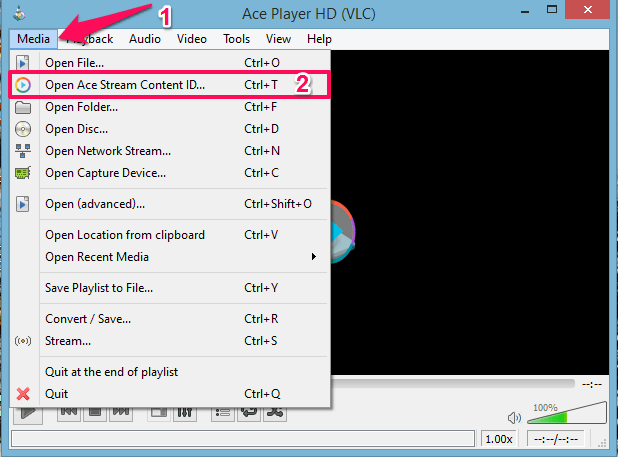
또는 키보드 단축키를 사용할 수도 있습니다. Ctrl+T Ace 플레이어가 열려있을 때마다 동일합니다.
3. 이것은 당신에게 줄 것입니다 열린 미디어 대화 상자. 이 플레이어에서 실시간 스트림을 실행하려면 해당 스트림에 대한 콘텐츠 ID가 필요합니다. 원하는 입력 콘텐츠 ID 다음을 클릭하십시오 플레이.
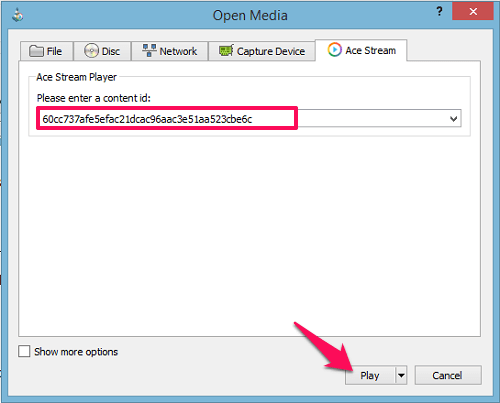
4. 이제 이 플레이어에서 모든 URL 형식 Ace Stream을 사용할 수도 있습니다. 로 향한다 미디어 (Media) 선택 네트워크 스트림을 엽니다. 또는 키보드 단축키를 사용할 수 있습니다. Ctrl+N. 그런 다음 콘텐츠 ID와 유사하게 URL을 붙여넣고 선택합니다. 플레이. 그게 전부 야.
5. 재생을 클릭하면 버퍼링이 시작되고 몇 초 후에 라이브 스트리밍이 시작됩니다.
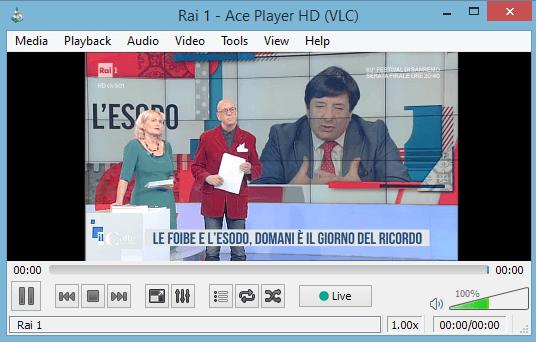
또한 읽기 : Discord에 역할을 추가하고 구성원에게 할당하는 방법
Android에서
당신은 할 수 있습니다 다운로드 Play 스토어에서 Android 기기의 Ace Stream 앱. 앱 설치가 완료되면 앱을 열고 제공된 지침을 따르세요.
1. 애플리케이션을 연 다음 3 도트 화면의 오른쪽 상단에 있습니다.
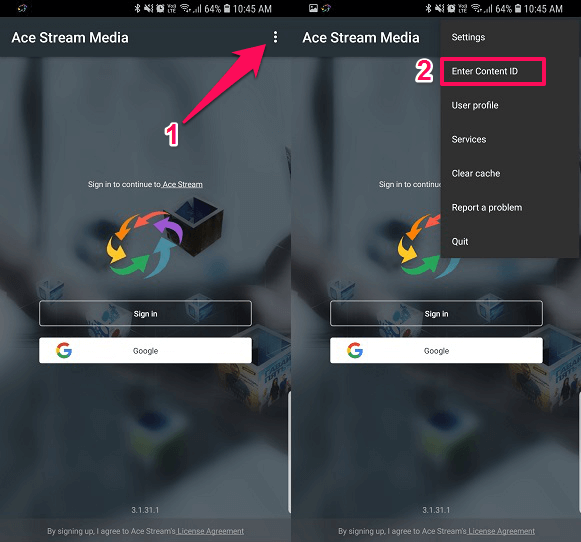
2. 그런 다음 콘텐츠 ID 입력. 그런 다음 시청하려는 스트림의 콘텐츠 ID를 묻는 메시지가 표시됩니다. 아이디를 입력하고 누르세요. Ok.
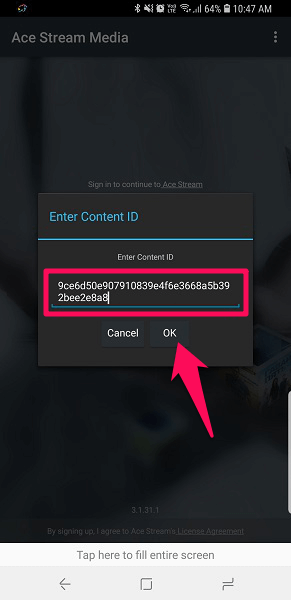
3. 그러면 다음을 선택해야 합니다. 미디어 플레이어 스트림을 재생하려면 기기에서
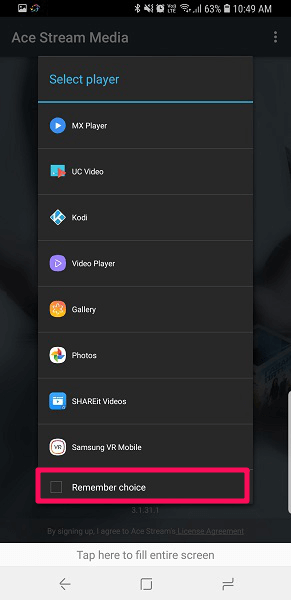
아무나 선택하고 향후 스트리밍을 위해 동일한 플레이어를 계속 사용하려면 체크 표시하십시오. 선택을 기억하십시오 플레이어를 선택하기 전에 하단에
4. 이제 연결을 시작합니다. 동료 및 사전 버퍼 스트림, 일단 100% 라이브 스트림이 준비되고 선택한 미디어 플레이어를 사용하여 재생됩니다.
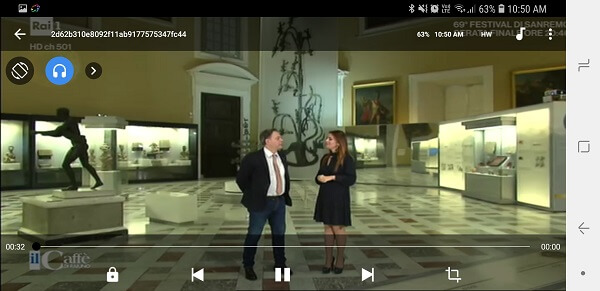
라이브 스트림은 방대한 데이터를 사용하므로 모바일 데이터에 의존하는 경우 몇 분 안에 모든 데이터를 소진하기 때문에 매우 어려울 수 있습니다. 주로 Wi-Fi 네트워크에서만 사용하는 것이 좋습니다.
Mac에서 Ace Stream이 지원됩니까?
Ace Player는 macOS와 호환되지 않으므로 다른 방법을 사용하여 Ace Stream 콘텐츠를 재생할 수 있습니다. 이렇게 하려면 다음이 필요합니다. 소다 플레이어 신청. 이 플레이어는 Ace Stream 콘텐츠 ID를 사용하여 라이브 스트리밍을 지원합니다. 소다 플레이어에 링크를 입력하거나 복사하기만 하면 됩니다. 또한 Windows에서 쉽게 Soda Player를 사용할 수 있습니다.
Chrome Cast Apple TV 및 Kodi에서 Ace Stream 사용
Android 스마트폰의 Chrome Cast, Apple TV 또는 기타 모든 전송 장치에서 Ace Stream을 사용할 수도 있습니다. 이를 위해 앱에서 미디어 플레이어를 선택하는 옵션이 표시되면 연결된 캐스팅 장치 목록을 볼 수 있습니다. 장치에서 미디어 플레이어 대신 선택하면 스트림이 실시간으로 실행되어야 합니다.
Kodi를 사용하는 경우 해당 응용 프로그램에서 Ace Stream을 볼 수도 있습니다. Ace Stream에 필요한 애드온을 Kodi에 설치하기만 하면 됩니다. Kodi에 Exodus 추가 그러면 쉽게 볼 수 있습니다.
Ace Stream 콘텐츠 ID는 어디에서 찾을 수 있나요?
Ace Stream Content ID는 인터넷에서 찾을 수 있습니다. 단순히 Google이나 원하는 다른 검색 엔진에서 검색하면 찾을 수 있습니다. 검색하려는 스트림 이름과 함께 Ace Stream Content ID를 입력합니다(예: ‘Ace Stream Content ID 스포츠’). 또는 Reddit과 같은 플랫폼을 사용하여 라이브 스트림을 보다 효율적으로 검색할 수 있습니다. 거기에는 NFL, NBA, 축구 및 기타 여러 스포츠와 같은 다양한 스포츠의 라이브 스트림과 관련된 전용 커뮤니티와 특정 주제가 있습니다. 당신은 또한 참조할 수 있습니다 본 웹사이트 Ace Stream Content ID를 검색하는 데 도움이 될 수 있습니다.
결론
이제 Windows, Android 및 다양한 미디어 캐스팅 장치와 같은 여러 플랫폼에서 Ace Stream을 사용하는 방법을 알게 되었기를 바랍니다. 이제 Ace Stream Media Player를 사용하여 중계 채널에 대한 걱정 없이 좋아하는 스포츠 팀의 경기를 시청할 수 있습니다.
마지막 기사